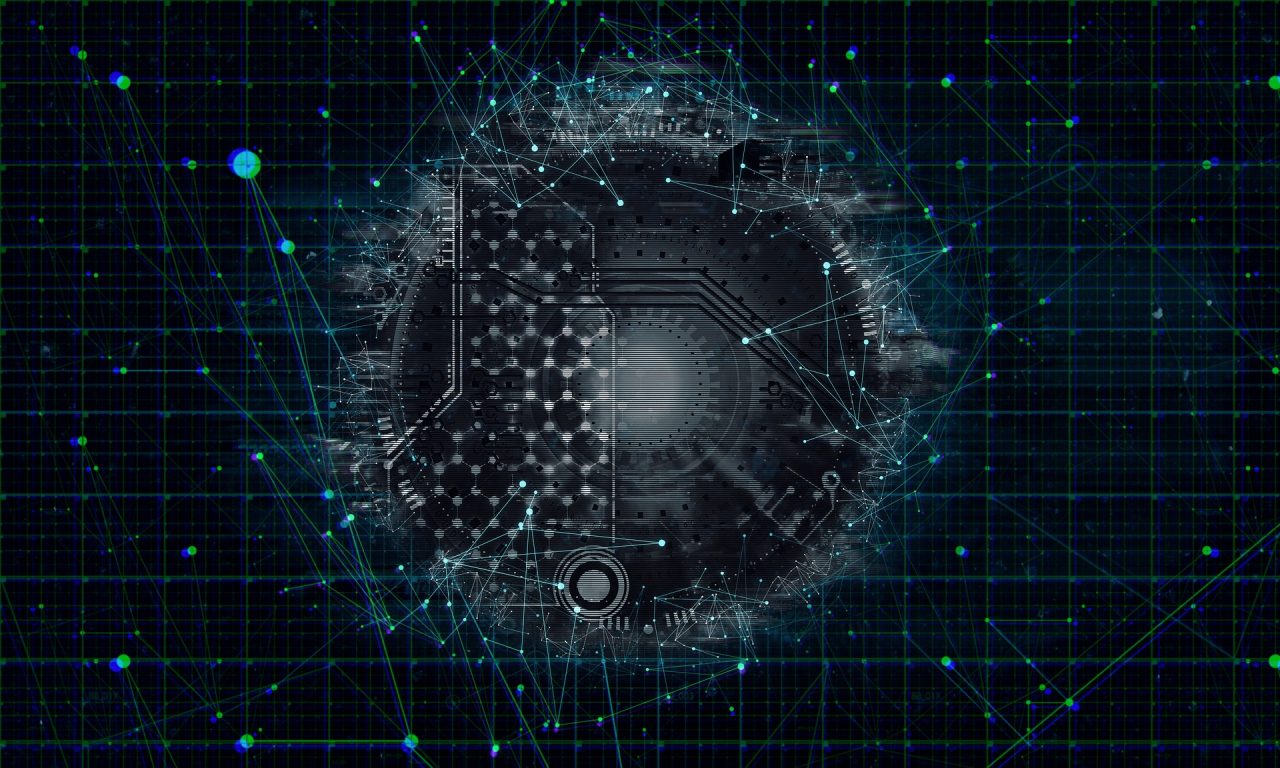MOUNTAIN SERIES マニュアル
概要
MOUNTAIN SERIESはバイナリーオプション専用に開発したシグナルインジケーターです。
基本的な使用方法は、シグナル(矢印)が出現した次のロウソク足の始値でエントリーです。
時間足でのトレードですので、原則エントリーは時計の00秒でエントリーです。
エントリー時の注意として、ロウソク足の確定前は矢印が消えることがあるので、ロウソク足の確定時に矢印が消えていないことを確認してエントリーをお願いします。
挿入するチャートの時間足は、1M・5M・15M・30M・1Hでしたら全て同じようにシグナルが発生します。
1分足から1時間足までのチャートを計算してシグナルを発生させるので、シグナル発生時間は59分台のみになります。
よって、エントリー時間は00分となります。
導入方法
MT4へインストール
インストールするものはex4ファイルのみです。(MQL4フォルダ内の、Indicatorsフォルダへ)
MT4へデータの挿入が終わりましたらMT4の再起動を行って下さい。
インジケーターをチャートに挿入し表示させてください。

※挿入時DLLの使用を許可していないとエラーになりますのでご注意ください。

DLLの許可はMT4上部のメニューから【ツール→オプション→エキスパートアドバイザ】よりチェックを入れておくことをお勧めします。
※ココにチェックがないとストラテジーテスターでは動きません。
正常に挿入されている場合、チャート画面左上に『Auth:OK』と表示されます。

各種設定方法
パラメーターの設定
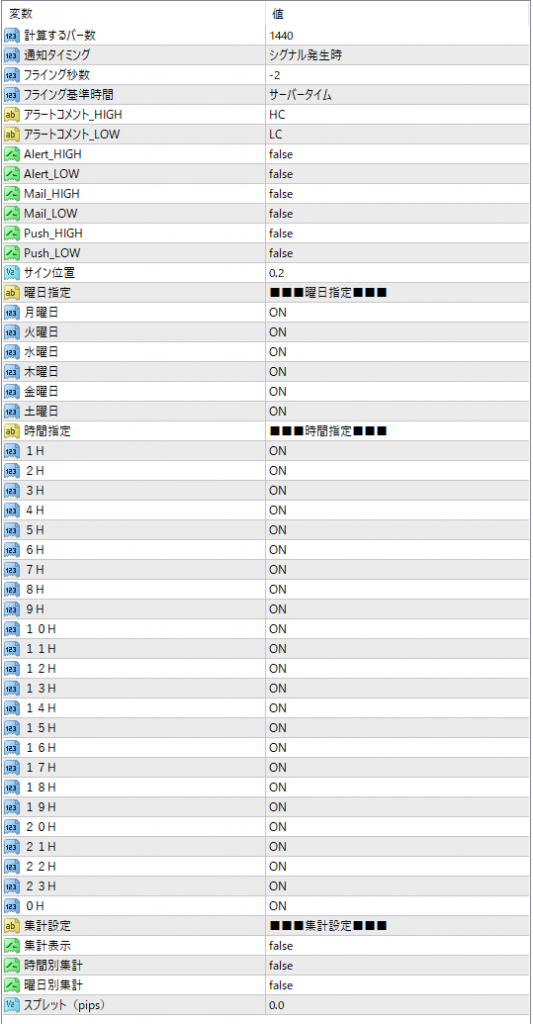
●計算するバー数:インジケーターをチャートに挿入したときは直近1440本のバーのみ計算するようになっております。(動作軽量化の為)その為、初期値ではシグナルは直近1440本のバーにしか表示されません。
過去シグナル等確認したい場合は計算するバー数を調整して下さい。
MOUNTAIN SERIESの計算するバー数は1分足の本数で入力してください。初期値の1440本では1時間足で表示させた場合は直近24時間分のシグナルのみ表示されます。
●通知タイミング:アラート発生タイミングの設定です。シグナルが発生した瞬間、シグナル発生した足が確定した瞬間、フライング通知(足の確定の指定秒数前)の3つが選択できます。
●フライング秒数:通知タイミングをフライングに設定した場合のみ有効。シグナルが確定する00秒からマイナス何秒でシグナルを通知させるか指定できます。
※例えば(-5)に設定するとシグナル発生足の55秒で通知が鳴ります。この場合「55秒の時に矢印が表示されていたら通知を出す」という仕組みになっていますので、56秒にシグナルが発生したり、シグナル確定前のリペイントで55秒の瞬間に矢印が消えていた場合は通知が鳴りません。よって表示されている矢印とは相違が生じる場合がありますのでご注意ください。
●フライング基準時間:通知タイミングをフライングに設定した場合のみ有効。フライング秒数で設定した秒数(時間)をどこから取得するかを設定します。
基本的にはサーバータイムで大丈夫ですが、通信速度や環境によってズレが生じてしまう可能性が御座います。(特にズレが生じなければサーバータイムでの利用をおすすめします)
その際はローカルタイムに変更すると、使用しているPC(VPS)の時間から取得します。
ローカルタイムにする場合の注意ですが、PCの時刻設定等何も設定していない場合ローカルタイムは正確な時間からズレている可能性大です。必ずPCの時間をサーバーと同期してご利用ください。(PCのサーバー時刻との同期方法はネット等で検索して頂けると見つかります)
●アラートコメント:HIGH、LOWサインのポップアップアラートに表示されるコメントを指定できます。
●アラート、メール、プッシュ通知のオンオフ
●サイン位置:矢印サインのロウソク足からの離れ(数値を大きくするとロウソク足から離れます)
●曜日指定:曜日別でシグナル発生のON・OFFが設定できます。
※ローカル時間(PC時間)
※基準はアラート発生タイミングです。判定時間ではありません。
●時間設定:時間帯別でシグナル発生のON・OFFが設定できます。
1Hの場合は、1:00~1:59です。
※ローカル時間(PC時間)
※基準はアラート発生タイミングです。判定時間ではありません。
集計設定(チャートに表示される勝率等の集計設定)
※集計設定の注意事項※
集計を表示させる場合は「計算するバー数」を大きくすると思われますが、大きくした分計算量が多くなりますので反映時重くなります。
時間帯別や曜日別を表示させると更に重くなります。
また、「計算するバー数」をいくら大きくしてもMT4に保存されているバー数以上は計算できません。
●集計表示 :trueにすると選択している取引モードの勝率が表示されます。
勝率を集計している期間はパラメータの「計算するバー数」分になります。
●時間別集計:trueにすると選択している取引モードの時間帯別の勝率が表示されます。
勝率を集計している期間はパラメータの「計算するバー数」分になります。
※集計表示がtrueになっていないと表示されません。
●曜日別集計:trueにすると選択している取引モードの曜日別の勝率が表示されます。
勝率を集計している期間はパラメータの「計算するバー数」分になります。
※集計表示がtrueになっていないと表示されません。
●スプレット(pips):数値を入力すると、集計がスプレットを加味された結果になります。
シグナルのバッファ値
バッファ取得型の自動売買ソフト向けです。
バッファ値一覧
0:HIGHシグナル
1:LOWシグナル
バッファ取得型の自動売買ソフトは基本的にパラメータの初期値を取得しますので、パラメータの初期値を変更したい方はご連絡いただければ対応いたします。
おすすめ自動売買ソフトの設定
TeamREIで稼働しているAMT(自動売買ソフト)の設定を参考にご紹介いたします。
下記ページより最安値での購入が可能です。
また、別シグナルVMtrを参考に詳細設定も記載されておりますので参考にして下さい。
AMTの使い方・購入方法 バイナリーオプション自動売買ツール(AMT)簡易マニュアル REI-FX&BOからの購入で【AutoMultiTrader】が最安値で購入可能です! AMTはMT4のアラートを認識して、[…]
MOUNTAIN SERIES共通
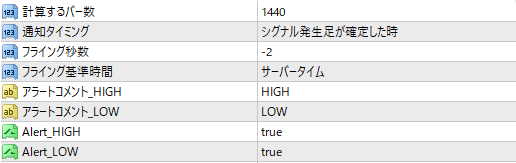
インジケータ―パラメーター設定
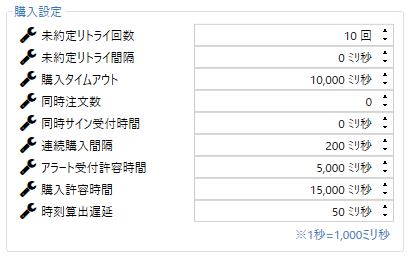
AMT詳細設定⇒購入設定
上記AMTの購入設定は、同時に出るシグナルやレート変動時のシグナルを出来る限り取りこぼさずエントリー出来るように意識して行っておます。PC・通信環境等で調整が必要な項目です。TeamREIでも状況により設定を調整しながら稼働しています。
Everest_Zero
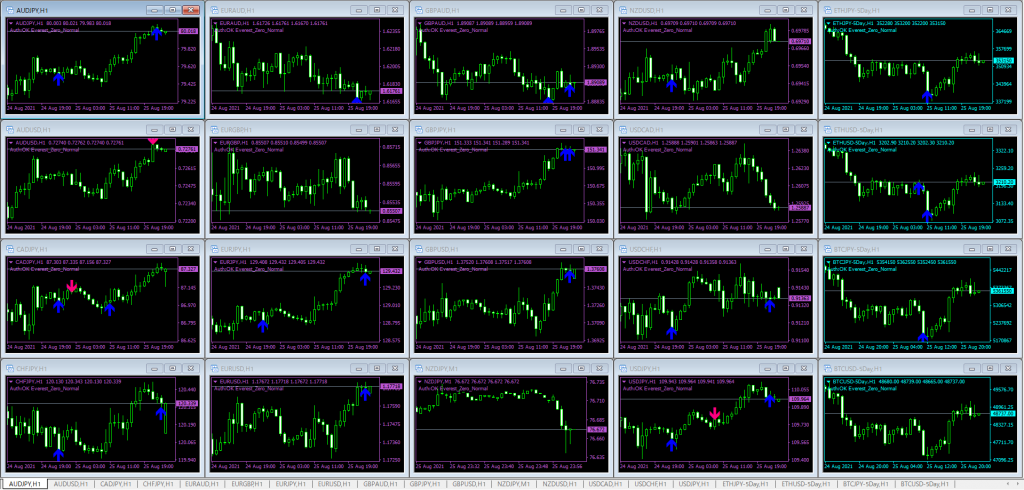
MT4画面
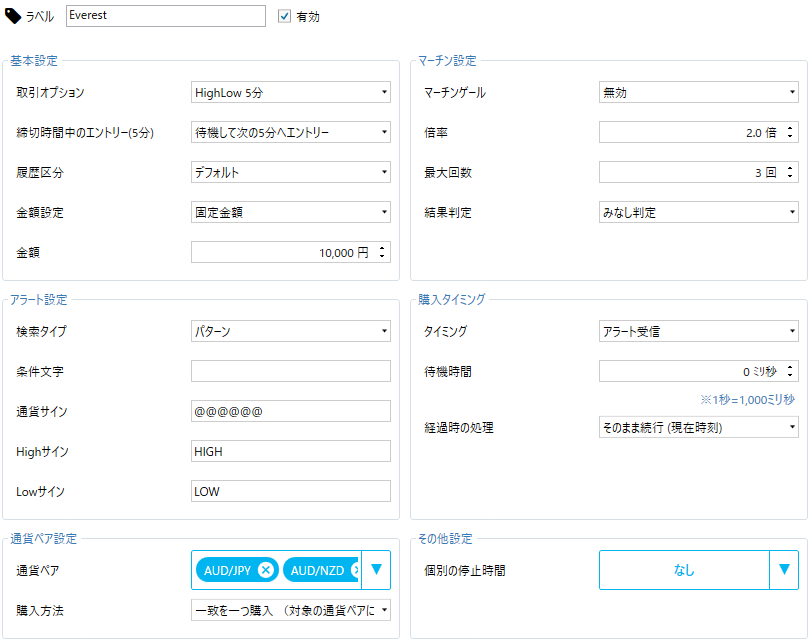
16通貨ペアAMTアラート設定
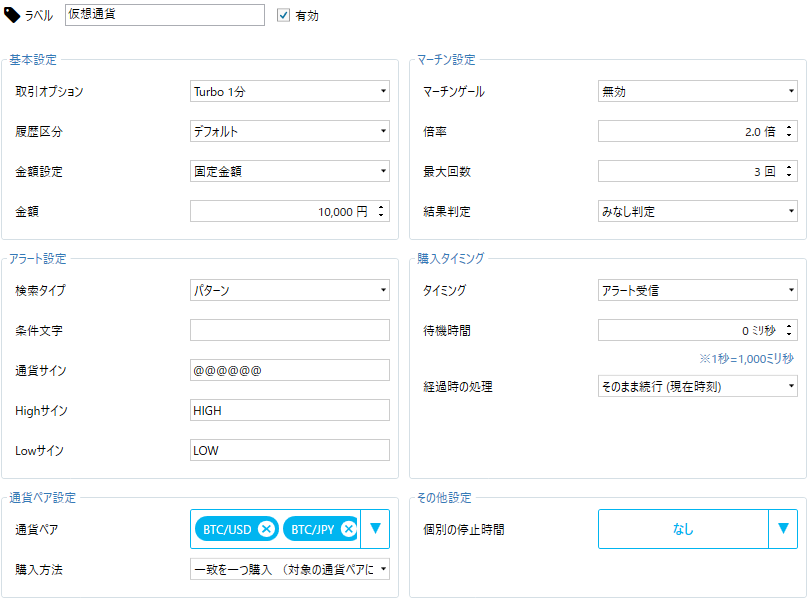
仮想通貨4通貨ペアAMTアラート設定
Everest_Zeroの場合は16通貨ペアと仮想通貨4通貨ペアの取引オプションが異なるため、アラート設定を2つ作成する必要があります。
アラートコメント(High・Lowサイン)をそれぞれ別にして区別するか、通貨ペア設定で通貨ペアを制限して区別して下さい。
Fuji_Zero
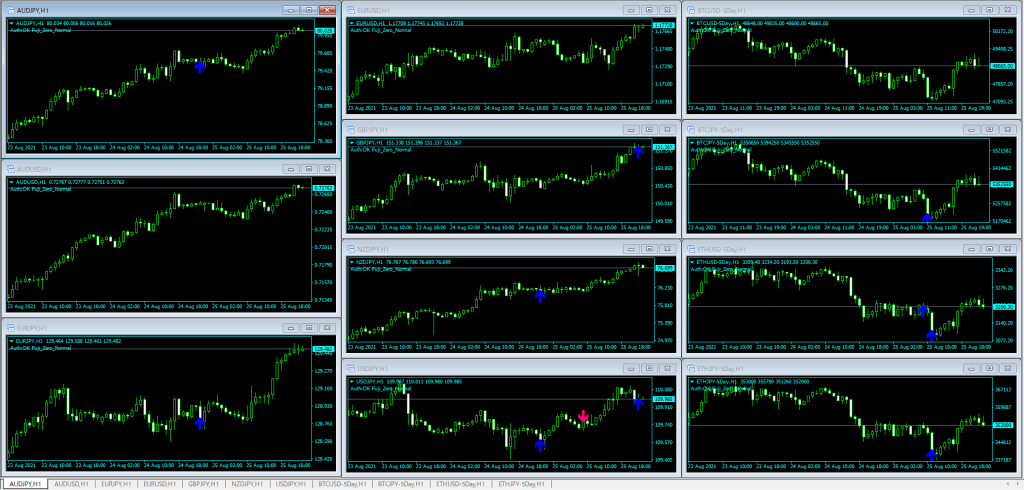
MT4画面
MOUNTAIN SERIES 共通仮想通貨4通貨ペア
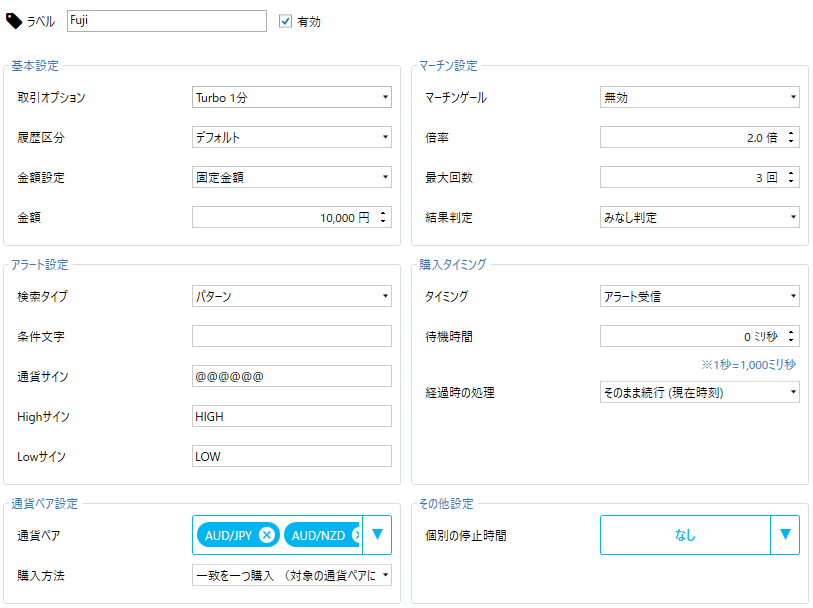
AMTアラート設定
仮想通貨4通貨ペアについて
MOUNTAIN SERIESではBTC/USD,BTC/JPY,ETH/USD,ETD/JPYについて最適化を行いましたが、長期的な信頼できるヒストリカルデータ等がなく長期的なバックテスト出来ていない状態です。
ボラティリティが大きいため基本的には勝ちやすくできる通貨ペアですが、イレギュラーな動きも多いので現段階では様子を見てご利用いただくことをお勧めいたします。
対応しているMT4
リアルタイム集計を行っているTITAN FXのMT4は BTC/USD,BTC/JPY,ETH/USD,ETD/JPYに対応しております。
MT4上部メニューより「表示」⇒「通貨ペアリスト」⇒該当通貨ペアを選択して表示
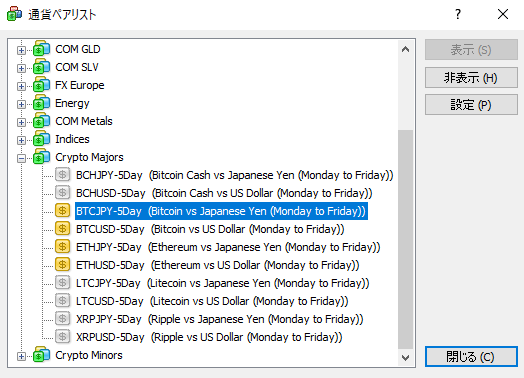
ここで表示を押した通貨ペアは、チャート追加が出来るようになっています。
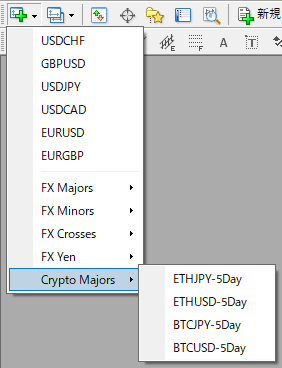
※注意事項※
●※必ず設定を確認してください。設定しないとシグナルが乱れる・本来のタイミング以外でシグナルが発生してしまう可能性があります。
※ご利用前に必ずMT4の設定をご確認ください。
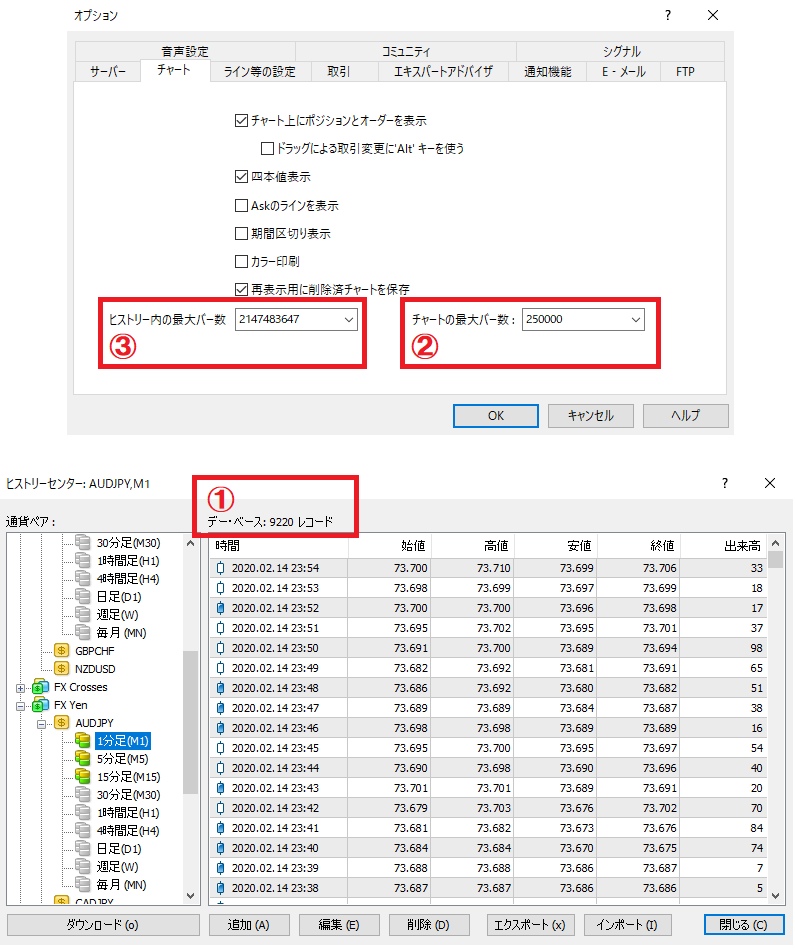
①~③の数値を確認、設定をして下さい。
①(レコード)PCに保存されているチャートのバー数 ※1分足(1M)
確認方法:MT4上部メニューバー → ツール → ヒストリーセンター → 1分足を確認
②(チャートの最大バー数)チャート画面に表示できる最大バー数
確認方法:MT4上部メニューバー → ツール → オプション → チャート
③(ヒストリー内の最大バー数)PCに保存できるチャートの最大バー数
確認方法:MT4上部メニューバー → ツール → オプション → チャート
上記3つの数値を、
① < ② < ③
小さい順に①~③になるようにして下さい。
①の数値が「12020/9220」の様に/が入って表示されている場合、修正しないと正常なシグナルが出ません。
連続してシグナルが発生したり大きな損失が発生する可能性が御座います。
直ぐに下記を実行からインジケーターを使用してください。
この中で変動する数値は①です。①のPCに保存されているチャートのバー数はMT4を稼働させていく分、増えていきます。
①のPCに保存されているチャートのバー数が②のチャート画面に表示できる最大バー数を超える前に、定期的に①を削除する必要があります。(又は②と③の数値を最大数値にしても良いですが、PCのスペックによっては重くなります)
上記参考画像の数値は②・③ともに推奨数値ですが、こちらの数値で稼働させると半年に1度①のPCに保存されているチャートのバー数の削除をすれば不具合なく稼働できます。
【PCに保存されているチャートデータの削除方法】
①MT4メニューバー → ファイル → データフォルダを開く → 「history」を開く
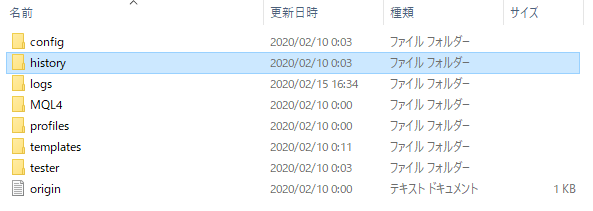
②使用しているサーバー名のフォルダを開く
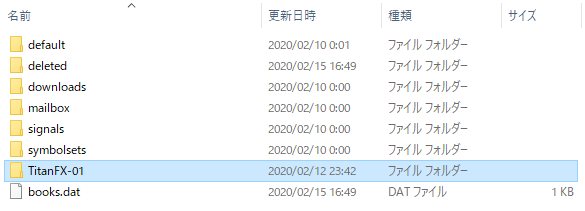
③たくさんある「.hst」ファイルを削除する
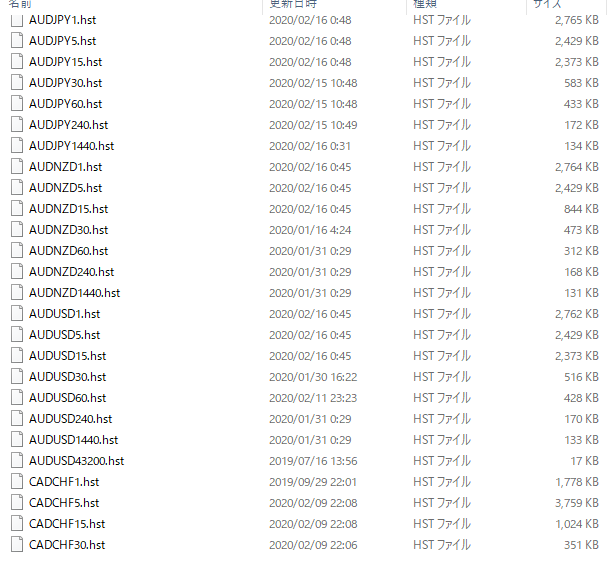
④再起動を行えば、完了です。※再起動する前に表示されているチャートを全て閉じておかないと、表示されている通貨ペアのデータは消えません。
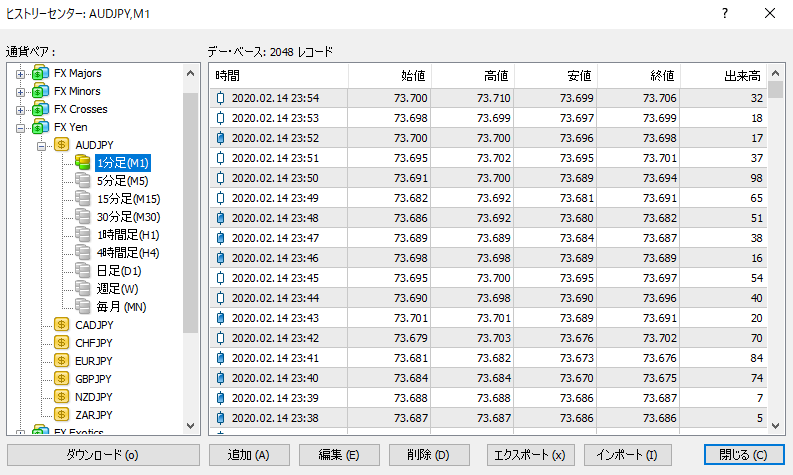
●※MT4起動時のシグナルについて
インジケータ―をチャートに挿入している状態でMT4を起動した時、未表示チャート読み込むためご利用環境によりごく稀に誤シグナルが発生してしまう可能性が御座います。
自動売買ソフト等をご利用の場合、MT4起動時の誤シグナルでのエントリーを防ぐため先にMT4を起動しておくことをお勧めいたします。
●インジケーターの認証動作について
本ツールはMT4の口座番号等で認証を行い管理しております。
その為、インジケーターの挿入時やMT4の起動時に1チャートにつき2~3秒挿入時認証の為の時間がかかります。
例えば10個のチャートにインジケーターを挿入している状態でMT4を起動すると、30秒ほど認証の為MT4の動作を停止します。
不具合が起きていたり、MT4が重くなっているわけではありません。
何卒ご了承のほど宜しくお願い致します。
●MT4未稼働時(土日等)のシグナル表示について
MT4が動いていないときにインジケーターを表示させてもシグナルが表示されない場合があります。
その場合は、チャート上で右クリック「更新」で表示されます。
●ご利用環境での十分な稼働テストを行い、ご利用して下さい。
何らかの不具合がありましたら、お手数をお掛けしますが不具合状況の詳細をご連絡ください。
不具合修正を行います。
補足
リアルタイム結果と実際のシグナル数(エントリー数)に相違がある
リアルタイム結果はTITAN FXのMT4を使用しています。
ご利用のMT4が違う場合、MT4業者毎にレートに違いがあるのでシグナルにも若干の違いが出ます。
シグナル数が同一でも自動売買ソフトをご利用の場合、エントリー数に相違が出る場合があります。
自動売買ソフトの性能、PC環境、通信環境、取引所の約定拒否等様々な要因があります。
TeamREIでは同時購入(複数通貨ペア同時シグナル)がある場合は出来るだけエントリーの遅延をなくし、全てエントリーする事を意識して自動売買ソフトの設定を行っています。
同時エントリーに数秒の遅延が生じる自動売買ソフトはお勧めしません。
完全に一致させるというのは取引所のレートも若干の相違があることから難しいですが、出来るだけ近づけれるよううに、ご利用環境で調整することをお勧めいたします。